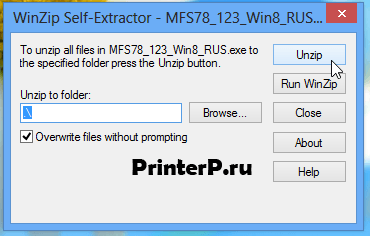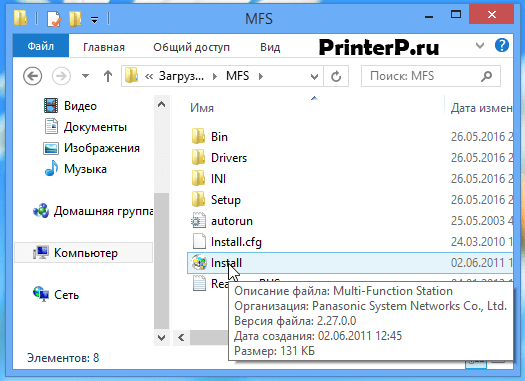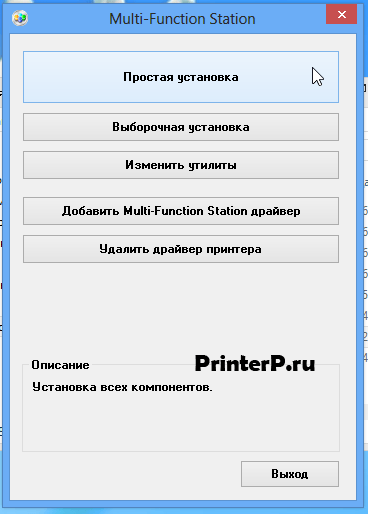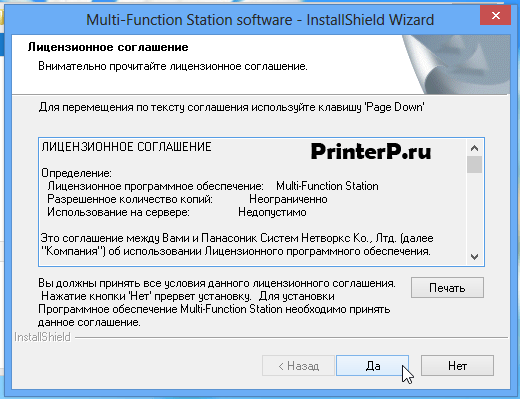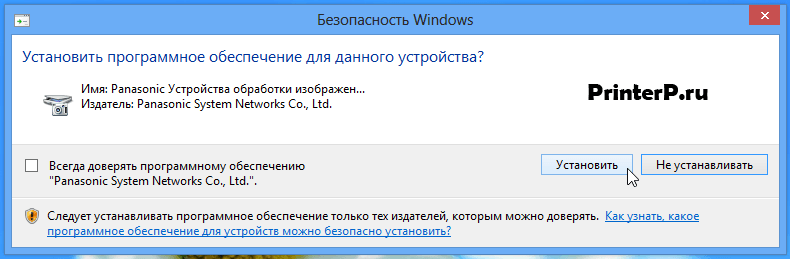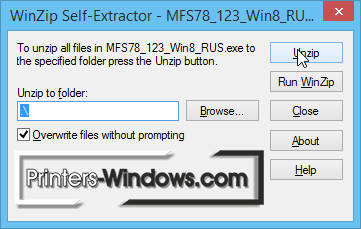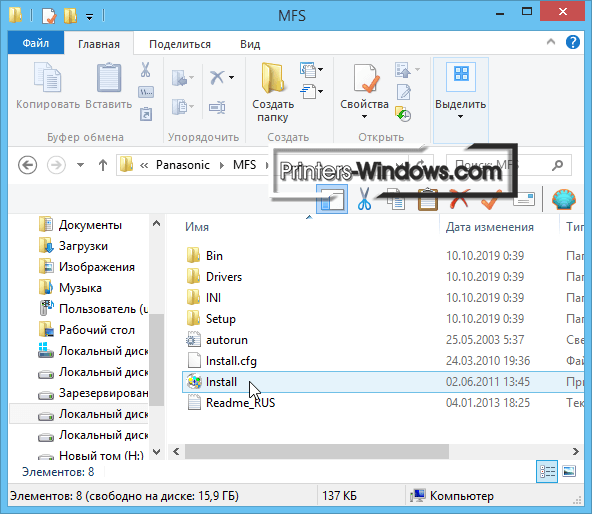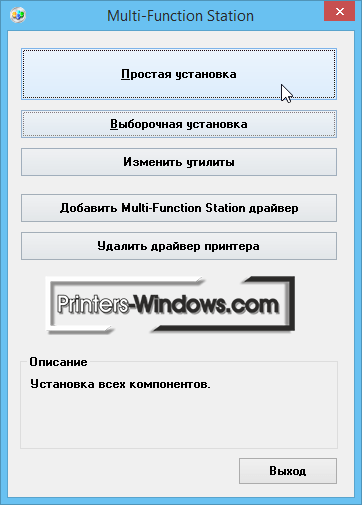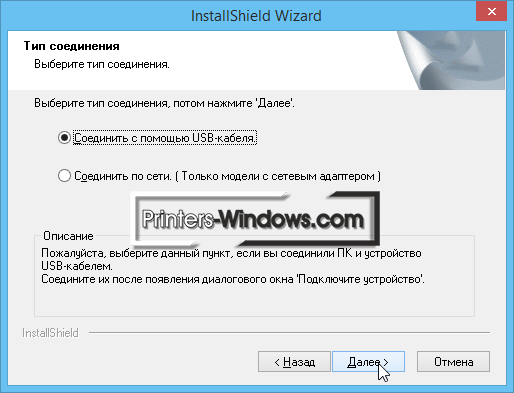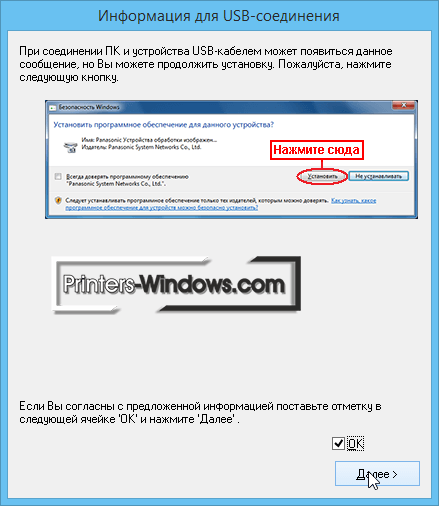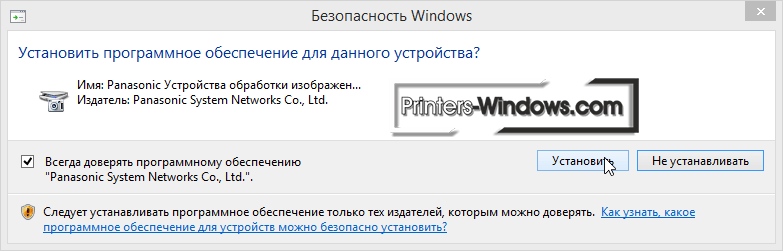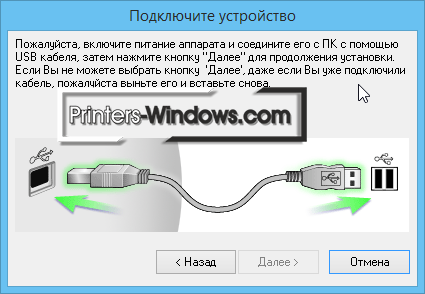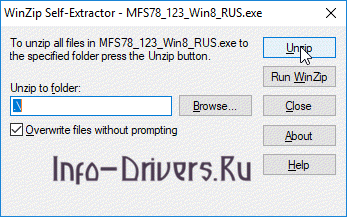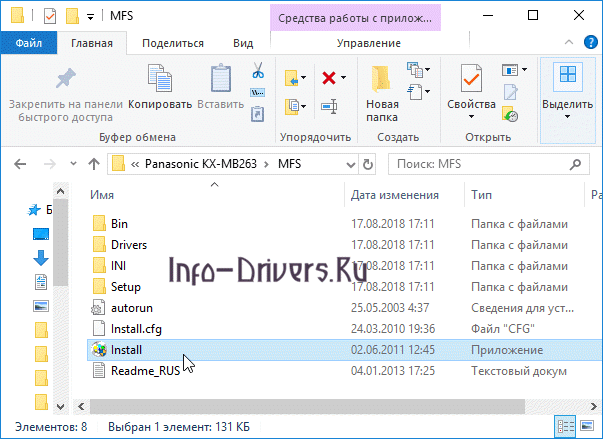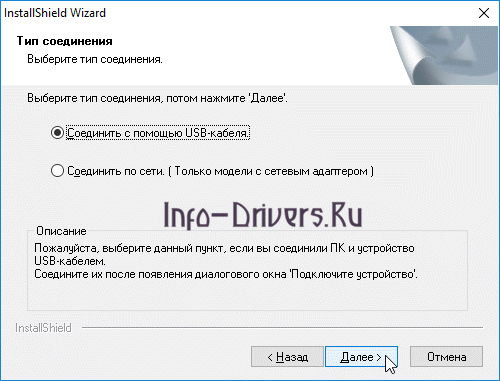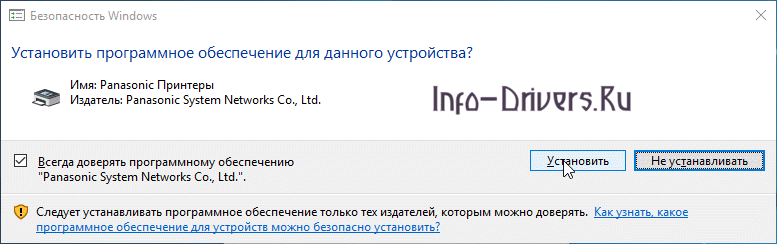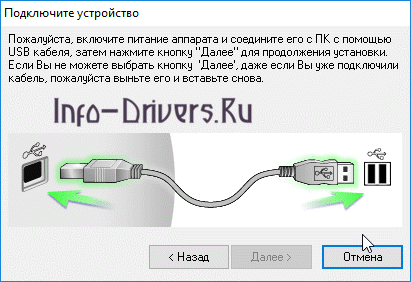Panasonic KX-MB763
Windows 8/8.1/10
Размер: 56.5 MB
Разрядность: 32/64
Ссылка: MFS78_123_Win8_RUS.exe
Windows 2000/XP/Vista/7
Размер: 54.7 MB
Разрядность: 32/64
Ссылка: MFS78_121_1_RUS.exe + важные обновления
Установка драйвера в Windows 10
Драйвера хранятся упакованном виде и после скачивания их необходимо распаковать. Вас встретит окно, как на скриншоте ниже. Рекомендовано просто нажать кнопку «Unzip» («Извлечь»). С помощью кнопки «Browse» вы можете указать желаемую папку для разархивации.
Процесс распаковки займет буквально 10 секунд. По его завершению вы увидите и услышите соответствующее оповещение.
В папке со скаченным драйвером найдите папку, которая была создана автоматически. Зайдите в нее и запустите файл Install.exe.
Перед вами откроется окно установщика. Настоятельно рекомендуем ограничиться простой установкой. Так вы сможете исключить ошибки, которые можно сделать во время установки.
Этап принятия лицензионного соглашения традиционно проскакиваем нажатием кнопки «Да».
В следующем окне выбираем первый тип соединения (с помощью USB) и направляемся дальше. Подключать принтер не нужно.
В следующем окне от нас требуется только поставить галочку и нажать «Далее».
Финальная стадия. Перед нами откроется окно установки драйвера. Нажимаем «Установить». На сообщения о безопасности не обращаем никакого внимания – нам ничего не грозит.
Теперь нам нужно подключить принтер к ПК или ноутбуку. После этого нажмите «Далее».
Под конец пройдут некоторые процессы (ничего нажимать не потребуется) и спустя несколько минут принтер будет готов к работе!
Просим Вас оставить комментарий к этой статье, потому что нам нужно знать – помогла ли Вам статья. Спасибо большое!

Изготовитель: Panasonic
Драйвера подходят для: Windows 2000 / XP / Vista / 7 / 8.1 / 8 / 10
Panasonic KX-MB763 подходит для эксплуатации большому кругу пользователей. Это отличный принтер для семейного использования и малогабаритных офисов. Скачать драйвер Panasonic KX-MB763 вы сможете на нашем сайте без регистрации. Прилагаем пошаговую инструкцию по его установке.
Windows 8.1 / 8 / 10
Для скачивания нажмите на ссылку: Panasonic KX-MB763
Windows 2000 / XP / Vista / 7
Для скачивания нажмите на ссылку: Panasonic KX-MB763 + обновление
Дополнительная информация
- Как сохранить в PDF файл у Panasonic
- Panasonic MFS Cleaner (как удалить драйвер Panasonic)
Как установить драйвер
Драйвер загрузится в заархивированном виде. Откройте его с помощью программы «WinZip» и распакуйте, кликнув на «Unzip».
По окончании распаковки вы увидите уведомление, как на скриншоте ниже.
Осталось перейти в папку с драйвером и открыть файл «Install», он запустит процесс инсталляции необходимых компонентов.
Установщик предложит выбрать тип установки. Для полноценной загрузки подойдет «Простая установка». Она содержит в себе весь нужный набор утилит.
Вы должны принять все условия данного лицензионного соглашения. Нажатие кнопки «Нет» прервет установку. Для продолжения установки ПО Multi-Function Station кликаем на «Да».
В разделе выбора типа соединения рекомендуется выбрать подключение с помощью USB-кабеля.
Внимание: соедините принтер и ПК после появления диалогового окна «Подключите устройство».
При соединении с компьютером появится следующее окно (см. скриншот ниже), не забудьте кликнуть на «Установить», также поставьте галочку об ознакомлении с информацией.
OC Windows запросит разрешение на инсталляцию ПО для устройства, необходимо согласиться.
Осталось соединить кабелем USB оборудование и ПК. После этого кнопка «Далее» станет активной, кликнув на неё запустится процесс установки драйвера. По его окончании принтер будет готов к использованию.

Windows 8 / 8.1 / 10
Варианты разрядности: x32/x64
Размер драйвера: 56 MB
Нажмите для скачивания: Panasonic KX-MB763
Windows 2000 / XP / Vista / 7
Варианты разрядности: x32/x64
Размер драйвера: 54 MB
Нажмите для скачивания: Panasonic KX-MB763 + обновление
Как установить драйвер в Windows 10
Новый принтер от фирмы Panasonic не будет работать, если его просто так подключить к ПК или ноутбуку. Обязательно потребуется предварительная настройка, которая заключается в установке программы-драйвера. Это несложная процедура, с которой может справиться любой пользователь.
В первую очередь кликаем по ссылкам из начала опубликованной статьи, чтобы скачать драйверы для принтера Panasonic KX-MB763. После скачивания, дистрибутив попадет в системную папку «Загрузки», откуда его необходимо запустить двойным кликом мыши.
На первом этапе выбираем папку, куда будут разархивированы файлы для работы инсталлера, для чего щелкаем по кнопке «Browse…». После выбора жмем по «Unzip».
Открываем выбранную на предыдущем этапе директорию, в которой находим файл с названием «Install» (если ничего не менять при распаковке драйверов, то папка с драйверами появится рядом с файлом, который вы скачали выше с нашего сайта). Запускаем его двойным кликом.
Из главного меню программы установки выбираем меню «Простая установка» для начала копирования файлов драйвера.
Обязательным пунктом является принятие лицензионного договора на использование интеллектуальной собственности и программных компонентов от фирмы производителя. Внимательно читаем текст и, если согласны, то нажимаем «Да».
Из предложенных вариантов подключения печатающего устройства к системнику выбираем опцию «Соединить с помощью USB-кабеля» и переходим «Далее».
В следующем окне читаем предупреждение, что в случае возникновения системного сообщения необходимо подтвердить установку. Ставим галочку около строчки «ОК» и жмем «Далее».
После возникновения системного всплывающего окна на установку драйверов, нажимаем в нем по кнопке «Установить».
Подключаем устройство к системнику так, как показано на картинке. После этого подаем питание и включаем принтер. Ожидаем 4-5 минут, пока программа установит и зарегистрирует принтер.
После завершения работы мастера установки можно будет произвести пробную печать.
Загрузка…
Если вы ищете драйвер для принтера Panasonic KX-MB763RU под операционную систему Windows 10, то вы попали по адресу. Этот драйвер обеспечивает полную функциональность устройства и позволяет использовать его совместно с вашим компьютером под управлением Windows 10. Скачать драйвер для Panasonic KX-MB763RU для Windows 10 бесплатно можно прямо сейчас.
Драйвер является неотъемлемой частью программного обеспечения для принтера. Он предоставляет возможность передавать команды и данные между компьютером и устройством. Благодаря драйверу Panasonic KX-MB763RU для Windows 10, вы сможете в полной мере использовать функциональные возможности принтера и получить высококачественные печатные материалы.
Скачать драйвер для Panasonic KX-MB763RU для Windows 10 бесплатно – это простой и удобный способ установить соответствующий драйвер на ваш компьютер. Просто перейдите на наш веб-сайт и следуйте указанным инструкциям. Установка драйвера займет всего несколько минут, после чего вы сможете начать использовать ваш принтер в полную мощность.
Необходимо отметить, что обновление драйвера является важной процедурой, так как это помогает исправить ошибки, улучшить работу устройства и обеспечить совместимость с новыми версиями операционной системы Windows 10. Поэтому рекомендуется регулярно обновлять драйверы для всех устройств на вашем компьютере.
Содержание
- Как скачать драйвер для принтера Panasonic KX-MB763RU?
- Выбор операционной системы
- Переход на официальный сайт Panasonic
Как скачать драйвер для принтера Panasonic KX-MB763RU?
1. Откройте браузер. Запустите веб-браузер на вашем компьютере, например, Google Chrome или Mozilla Firefox.
2. Перейдите на официальный веб-сайт Panasonic. В адресной строке браузера введите www.panasonic.com и нажмите клавишу Enter.
3. Войдите в раздел «Поддержка». В верхней панели сайта найдите раздел «Поддержка» и нажмите на него.
4. Выберите категорию продукта. На странице «Поддержка» вам может потребоваться выбрать категорию для продукта. Выберите «Принтеры» или «Многофункциональные устройства».
5. Введите модель принтера. Введите модель вашего принтера Panasonic KX-MB763RU в поле поиска на странице «Поддержка» и нажмите Enter.
6. Выберите соответствующий драйвер. После выполнения предыдущего шага вы увидите список доступных драйверов для выбранной модели принтера. Прокрутите список вниз и найдите драйвер, совместимый с операционной системой Windows 10.
7. Скачайте драйвер. Щелкните по ссылке для скачивания соответствующего драйвера для Windows 10. Вам может потребоваться подтверждение загрузки файла.
8. Установите драйвер. После завершения загрузки откройте скачанный файл и следуйте инструкциям мастера установки, чтобы установить драйвер на ваш компьютер. Обычно достаточно нескольких кликов мышкой, чтобы завершить процесс.
9. Перезагрузите компьютер. После установки драйвера для принтера Panasonic KX-MB763RU рекомендуется перезагрузить компьютер, чтобы изменения вступили в силу.
Теперь у вас должен быть установлен драйвер для принтера Panasonic KX-MB763RU на операционной системе Windows 10. Вы можете приступить к его использованию и печати документов.
Выбор операционной системы
Прежде чем скачать драйвер для Panasonic KX-MB763RU для Windows 10, необходимо определить, какую операционную систему у вас установлена на компьютере. Это важно, потому что драйвера разработаны специально для определенных версий операционных систем и могут не работать корректно, если выбран неподходящий драйвер.
Для проверки версии операционной системы необходимо выполнить следующие шаги:
| Операционная система | Шаги для проверки версии |
|---|---|
| Windows 10 | 1. Нажмите правой кнопкой мыши по кнопке «Пуск» в левом нижнем углу экрана. 2. В открывшемся меню выберите пункт «Система». 3. В появившемся окне найдите строку «Сведения об операционной системе». 4. В этой строке будет указана версия операционной системы. |
| Windows 8 | 1. Нажмите правой кнопкой мыши по кнопке «Пуск» в левом нижнем углу экрана. 2. В открывшемся меню выберите пункт «Система». 3. В появившемся окне найдите строку «Сведения об операционной системе». 4. В этой строке будет указана версия операционной системы. |
| Windows 7 | 1. Нажмите правой кнопкой мыши по кнопке «Пуск» в левом нижнем углу экрана. 2. В открывшемся меню выберите пункт «Свойства». 3. В появившемся окне найдите строку «Система». 4. В этой строке будет указана версия операционной системы. |
После того, как вы определили версию операционной системы, вы можете перейти к скачиванию драйвера для Panasonic KX-MB763RU подходящей версии операционной системы.
Переход на официальный сайт Panasonic
Для скачивания драйвера для принтера Panasonic KX-MB763RU для операционной системы Windows 10 бесплатно, рекомендуется посетить официальный сайт Panasonic.
Чтобы перейти на официальный сайт Panasonic, выполните следующие шаги:
- Откройте веб-браузер на вашем компьютере.
- Введите в адресной строке браузера адрес официального сайта Panasonic: https://www.panasonic.ru/
- Нажмите клавишу Enter, чтобы перейти на сайт Panasonic.
После перехода на официальный сайт Panasonic:
- Найдите раздел поддержки или загрузки.
- Введите модель вашего принтера Panasonic KX-MB763RU или выберите модель из списка.
- Выберите операционную систему Windows 10.
- Нажмите на ссылку для скачивания драйвера.
Скачайте и установите драйвер на ваш компьютер, следуя инструкциям на сайте Panasonic.
Скачивание драйвера с официального сайта гарантирует получение актуальной версии драйвера и защищает от поддельного или вредоносного программного обеспечения.
На чтение 3 мин Опубликовано Обновлено
Panasonic KX-MB763RU — это многофункциональное устройство, которое объединяет в себе функции принтера, сканера, факса и копира. Оно предназначено для работы в домашних и офисных условиях, обеспечивая высокую производительность и качество печати.
Для использования всех функций устройства необходимо установить соответствующий драйвер на компьютер с операционной системой Windows 10. Драйвер является программным обеспечением, которое позволяет операционной системе и устройству взаимодействовать друг с другом.
Для скачивания драйвера для Panasonic KX-MB763RU на Windows 10 бесплатно, можно обратиться к официальному сайту производителя или использовать другие надежные источники. На сайте Panasonic вы сможете найти последнюю версию драйвера, которая будет совместима с вашей операционной системой.
После скачивания драйвера, следуйте инструкциям по установке, которые предоставляются вместе с файлом. Обычно установка драйвера заключается в запуске установочного файла и следовании указаниям на экране. В случае возникновения проблем или вопросов, вы можете обратиться в службу поддержки Panasonic для получения дополнительной помощи.
Как скачать драйвер для Panasonic KX-MB763RU на Windows 10?
Если вам необходимо установить драйвер для принтера Panasonic KX-MB763RU на компьютере с операционной системой Windows 10, следуйте инструкциям ниже:
- Перейдите на официальный веб-сайт компании Panasonic.
- На главной странице, найдите вкладку «Поддержка» или «Служба поддержки клиентов» и кликните на нее.
- Выберите свою страну или регион.
- После выбора страны или региона, откроется новая страница с различными категориями поддержки.
- Найдите категорию «Принтеры и факсы» или «Принтеры и МФУ» и выберите ее.
- В списке доступных моделей принтеров найдите модель «KX-MB763RU» и выберите ее.
- На странице модели принтера найдите раздел «Драйверы и загрузки» и перейдите в него.
- Выберите операционную систему «Windows 10».
- В списке доступных драйверов найдите подходящий драйвер для принтера Panasonic KX-MB763RU и нажмите на ссылку для его загрузки.
- Дождитесь завершения загрузки драйвера на ваш компьютер.
После завершения загрузки драйвера для принтера Panasonic KX-MB763RU на Windows 10, вы можете запустить файл установки драйвера и следовать инструкциям на экране для его установки на ваш компьютер.
Бесплатная загрузка драйвера для Panasonic KX-MB763RU на Windows 10
Если вы являетесь пользователем принтера Panasonic KX-MB763RU и обновили операционную систему до Windows 10, вам может понадобиться обновить драйвер для корректной работы принтера.
Ниже описаны основные шаги, которые помогут вам бесплатно скачать и установить драйвер для Panasonic KX-MB763RU на Windows 10.
- Перейдите на официальный веб-сайт Panasonic и найдите раздел поддержки или загрузки.
- В разделе поддержки найдите модель вашего принтера Panasonic KX-MB763RU и выберите соответствующую операционную систему (в данном случае — Windows 10).
- Найдите и скачайте драйвер для принтера Panasonic KX-MB763RU на Windows 10.
- После завершения загрузки драйвера откройте его и следуйте инструкциям мастера установки.
- Подключите принтер Panasonic KX-MB763RU к компьютеру с помощью USB-кабеля.
- Во время установки драйвера мастер попросит вас подключить принтер. Следуйте указаниям мастера и подключите принтер к компьютеру.
- После завершения установки драйвера перезагрузите компьютер.
После перезагрузки компьютера драйвер для Panasonic KX-MB763RU должен быть успешно установлен. Вы можете проверить его работу, попробовав напечатать тестовую страницу или любой другой документ.
Установка правильного драйвера важна для обеспечения стабильной работы принтера Panasonic KX-MB763RU на Windows 10. При возникновении проблем с печатью или другими функциями принтера рекомендуется проверить, установлен ли актуальный драйвер и обновить его при необходимости.
Надеемся, что данный гид поможет вам без труда скачать и установить драйвер для принтера Panasonic KX-MB763RU на Windows 10.